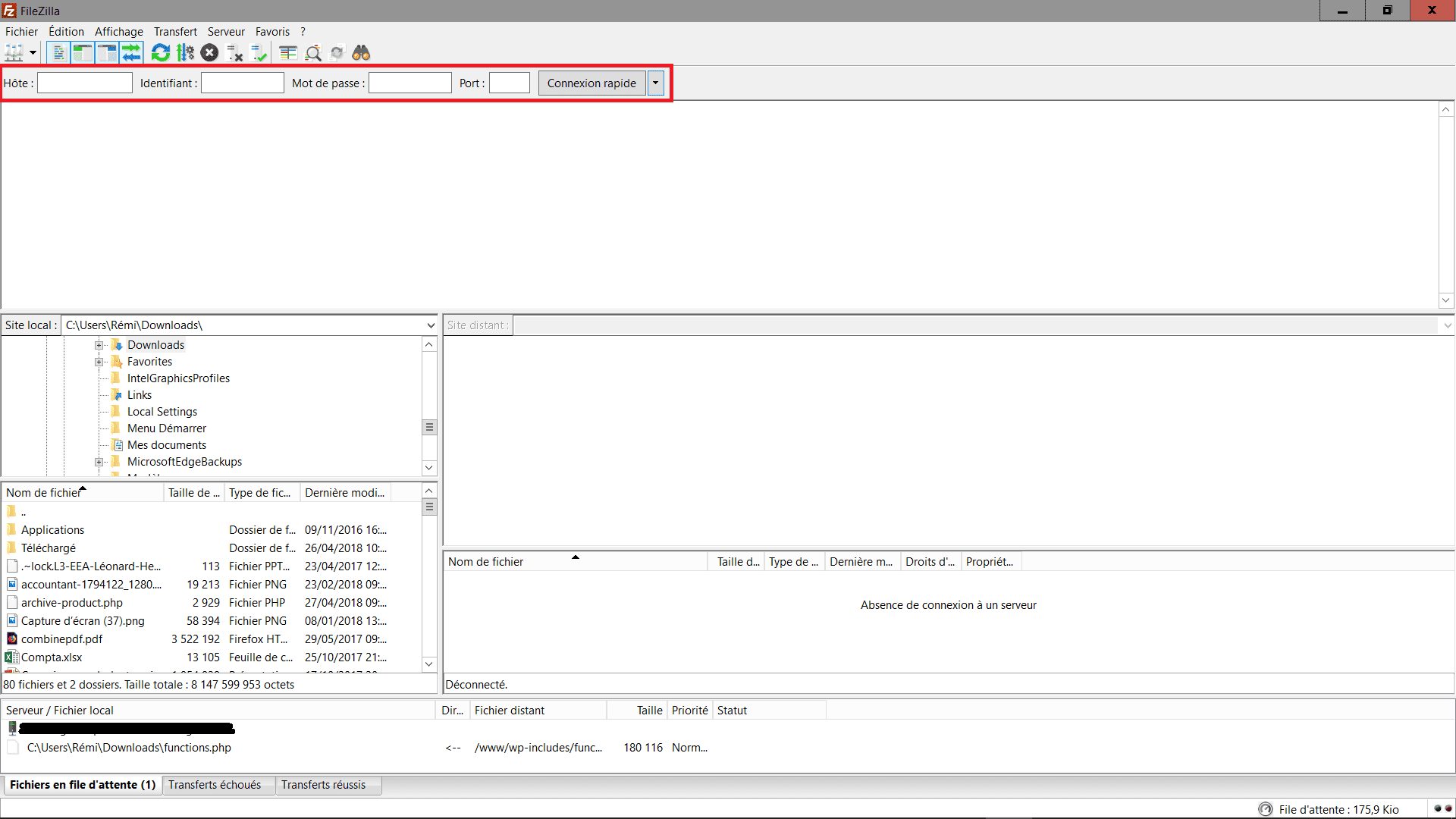Si vous parlez de FileZilla à un développeur, c’est comme parler de farine à un boulanger : cela fait immédiatement sens ! En effet, cet outil, leader du secteur à travers le monde, est un client FTP (File Transfer Protocol) qui permet de connecter votre ordinateur à un serveur distant afin d’envoyer ou de télécharger des fichiers en toute simplicité. Un atout pratique pour développer un site internet !
Mais alors, qu’est-ce qu’un client FTP ? Comment fonctionne réellement FileZilla ?
Vous tombez bien, c’est précisément ce dont je vais vous parler aujourd’hui !
Qu’est-ce qu’un client FTP et à quoi sert FileZilla ?
Le protocole FTP expliqué simplement
Le protocole FTP (File Transfer Protocol) est une méthode qui permet d’envoyer et de récupérer des fichiers entre un ordinateur et un serveur sur Internet.
Imaginez que vous souhaitez envoyer un colis à un ami. Pour cela, vous avez besoin :
- D’un endroit où déposer le colis (un serveur).
- D’un moyen de transport pour l’envoyer (le protocole FTP).
- D’un destinataire qui peut le récupérer (un client FTP).
Le protocole FTP (File Transfer Protocol) est un moyen d’échanger des fichiers entre deux ordinateurs : un serveur (qui stocke les fichiers) et un client (qui envoie ou récupère des fichiers).
Les avantages d’utiliser un logiciel FTP client
Un logiciel FTP client, comme FileZilla, est un outil qui facilite l’envoi et la récupération de fichiers entre votre ordinateur et un serveur. Il propose une interface visuelle simple où vous pouvez glisser-déposer vos fichiers, comme dans un dossier sur votre ordinateur.
Il accélère les transferts, permet de reprendre un envoi interrompu et offre des options pratiques comme la gestion des fichiers à distance (création, suppression, modification des permissions).
De plus, il utilise des connexions sécurisées (SFTP, FTPS) pour protéger vos données. C’est un choix idéal si vous devez régulièrement envoyer des fichiers volumineux ou automatiser certaines tâches.
Les fonctionnalités principales de FileZilla
FileZilla est un client FTP offrant de nombreuses fonctionnalités facilitant le transfert de fichiers entre un ordinateur et un serveur.
Son interface intuitive permet une navigation simplifiée grâce à une vue en double panneau, affichant les dossiers locaux et distants côte à côte. Il prend en charge les protocoles FTP, FTPS et SFTP, garantissant ainsi des transferts sécurisés.
FileZilla optimise la gestion des transferts en permettant l’envoi et le téléchargement simultanés de fichiers, la reprise automatique des transferts interrompus et la mise en file d’attente des opérations.
Il offre également des options avancées comme la gestion des permissions des fichiers, l’édition de fichiers distants en temps réel, le mode Keep-Alive pour éviter les déconnexions et la possibilité de limiter la vitesse des transferts.
Compatible avec Windows, macOS et Linux, il permet aussi d’enregistrer des identifiants et des paramètres de connexion pour un accès rapide aux serveurs fréquemment utilisés.
Comment obtenir et installer FileZilla ?
Télécharger FileZilla pour Windows, Linux ou Mac
Pour télécharger FileZilla sur Windows, Linux ou macOS, rendez-vous sur le site officiel :
–> https://filezilla-project.org
- Cliquez sur « Download FileZilla Client ».
- Sélectionnez votre système d’exploitation (Windows, macOS ou Linux).
- Choisissez la version standard (gratuite) ou la version Pro si vous avez besoin de fonctionnalités avancées comme la prise en charge du cloud.
- Installez le logiciel en suivant les instructions fournies.
Le site officiel garantit que vous téléchargez la dernière version et évite les logiciels indésirables parfois présents sur d’autres plateformes.
La version gratuite vs FileZilla Pro : est-ce que l’outil est gratuit ?
FileZilla est disponible en deux versions : la version gratuite et FileZilla Pro, qui offre des fonctionnalités supplémentaires.
La version gratuite de FileZilla permet de transférer des fichiers via FTP, FTPS et SFTP avec une interface intuitive et des options avancées comme la reprise des transferts interrompus, la gestion des permissions et la prise en charge des connexions multiples. Elle est suffisante pour la plupart des utilisateurs qui ont besoin d’envoyer ou de recevoir des fichiers sur un serveur distant.
FileZilla Pro, en revanche, ajoute la prise en charge des services de stockage cloud comme Google Drive, Dropbox, OneDrive, Amazon S3 et bien d’autres. Il permet ainsi de transférer des fichiers directement vers ces services sans passer par un navigateur ou une autre application. Cette version est payante et s’adresse aux professionnels qui utilisent fréquemment des solutions cloud en complément des connexions FTP.
L’interface de FileZilla en détail
L’écran principal de FileZilla se divise en plusieurs zones distinctes. En haut, la barre de connexion rapide rassemble les champs essentiels : hôte, identifiant et mot de passe. Le panneau central affiche une vue dédoublée avec vos répertoires locaux à gauche et les fichiers du serveur distant à droite.
La zone du journal située au-dessus des panneaux principaux retrace chaque action et message d’état. Cette fonctionnalité s’avère précieuse pour identifier rapidement la source d’un problème de connexion ou de transfert.
Au bas de la fenêtre, une barre de progression détaille les opérations en cours, tandis que le menu contextuel accessible par clic droit donne accès aux commandes courantes comme la création de dossiers ou la modification des permissions.
Configurer une connexion à un serveur FTP : les paramètres de l’hôte et du port
La configuration d’une connexion FTP repose sur deux paramètres essentiels. Le champ hôte correspond à l’adresse du serveur distant, généralement sous la forme « ftp.votredomaine.com ». Cette adresse permet à FileZilla de localiser précisément le serveur auquel vous souhaitez vous connecter.
Le numéro de port détermine le canal de communication utilisé. Par défaut, le port 21 sert aux connexions FTP standard, tandis que le port 22 s’utilise pour les connexions SFTP sécurisées. Un port incorrect empêchera toute connexion au serveur.
Où trouver ces infos ? Ce sont les hébergeurs web fournissent ces informations dans leurs emails de bienvenue ou via leur panneau de contrôle. En cas de doute sur le port à utiliser, contactez directement votre hébergeur !
Comment puis-je transférer des fichiers avec FileZilla ?
Une fois connecté, la méthode la plus rapide pour transférer vos fichiers passe par le glisser-déposer. Sélectionnez les éléments dans le panneau gauche de votre ordinateur, puis déplacez-les vers le panneau droit du serveur distant.
Pour un transfert multiple, maintenez la touche CTRL enfoncée lors de votre sélection. La barre de progression en bas de l’écran vous indique l’avancement et la vitesse de chaque transfert.
Le gestionnaire de file d’attente vous permet de mettre en pause, reprendre ou annuler vos transferts selon vos besoins. Une option pratique : FileZilla mémorise les transferts interrompus et propose de les reprendre exactement où ils se sont arrêtés.
Sécuriser vos transferts FTP
Les protocoles SFTP et FTPS
Lorsque vous envoyez des fichiers via FTP (File Transfer Protocol), ils peuvent être interceptés s’ils ne sont pas protégés. Pour éviter cela, il est recommandé d’utiliser des versions sécurisées du protocole, comme SFTP (qui passe par un canal sécurisé SSH) ou FTPS (qui ajoute un chiffrement SSL/TLS).
Quelle différence entre SFTP et FTPS ?
Si vous devez transférer des fichiers en ligne, il est important de sécuriser vos échanges. Le protocole FTP classique n’est pas sécurisé, car il envoie les fichiers et les mots de passe en clair, ce qui les rend vulnérables aux interceptions. Heureusement, il existe deux alternatives sécurisées : SFTP et FTPS.
SFTP (SSH File Transfer Protocol)
SFTP fonctionne avec le protocole SSH, ce qui signifie que tout est chiffré dès la connexion. Il utilise un seul port (22), ce qui simplifie la configuration des pare-feu. Il est souvent préféré pour sa sécurité renforcée et sa facilité d’utilisation dans les environnements professionnels.
FTPS (FTP Secure – FTP avec chiffrement SSL/TLS)
FTPS est une version améliorée de FTP qui ajoute un chiffrement SSL/TLS, comme pour les sites HTTPS. Il existe deux modes :
- Explicite : le chiffrement est activé après la connexion.
- Implicite : la connexion est sécurisée dès le départ.
Il est utile si vous utilisez déjà un serveur FTP classique et que vous souhaitez simplement le sécuriser sans tout modifier. Cependant, il utilise plusieurs ports, ce qui peut compliquer la gestion des pare-feu.
Les bonnes pratiques de sécurité
En plus d’utiliser ces protocoles sécurisés, voici quelques bonnes pratiques :
- Choisissez un mot de passe fort et unique.
- Activez l’authentification à deux facteurs si possible.
- Limitez les accès à des adresses IP de confiance.
- Mettez à jour régulièrement vos logiciels FTP pour éviter les failles de sécurité.
En suivant ces conseils, vous protégez mieux vos fichiers et évitez les risques liés aux cyberattaques
Conclusion
FileZilla s’impose comme un outil indispensable pour la gestion quotidienne des fichiers en ligne. Son interface intuitive et sa prise en main rapide permettent aux débutants comme aux experts de gérer efficacement leurs transferts FTP.
Chez EKELA, nous exploitons tout le potentiel de FileZilla pour développer des sites performants et sécurisés. Que ce soit pour un simple site vitrine ou un projet web complexe, notre expertise garantit une gestion fluide et optimisée des fichiers.
Grâce à notre savoir-faire, nous assurons à nos clients une mise en ligne rapide et sans accroc, en tirant le meilleur parti des fonctionnalités avancées de FileZilla. Faites confiance à EKELA pour propulser votre site vers le succès !
- Qu'est-ce qu'un client FTP et à quoi sert FileZilla ?
- Comment obtenir et installer FileZilla ?
- L'interface de FileZilla en détail
- Configurer une connexion à un serveur FTP : les paramètres de l'hôte et du port
- Comment puis-je transférer des fichiers avec FileZilla ?
- Sécuriser vos transferts FTP
- Conclusion